|
Выравнивание фото
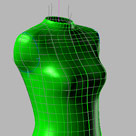
Прежде чем приступить к выравниванию фото, познакомимся с термином выделение объекта.
Для того, чтобы передвинуть фото, кривую, или другой объект, его нужно выделить.
Выделение происходит щелчком ЛК мыши по объекту. Он загорается жёлтым цветом,
после этого с ним можно работать. ПК мыши по полю вне объекта снимает с него выделение.
В дальнейшем все эти действия будут называться выделение.
Все ваши фото загружены на определённые слои.
Сейчас их нужно выровнять по отвесу.
 • Нарисуйте полилинию по шнуру отвеса. Выделяем полилинию,
зажимаем клавишу shift и выделяем фото. И фото и полилиния теперь загорелись жёлтым цветом.
Их нужно сгруппировать. Находим в левой панели инструментов
значок группировки (фото),
ЛК мыши кликаем на него, полилиния и фото сгруппировались.
Теперь попробуйте кликнуть на само фото. Если и фото, и полилиния, нарисованная по шнуру отвеса,
загорелись жёлтым цветом, значит вы всё проделали верно - вы сгруппировали два объекта.
В дальнейшем все эти манипуляции будут называться одним термином - группировка.
• Нарисуйте полилинию по шнуру отвеса. Выделяем полилинию,
зажимаем клавишу shift и выделяем фото. И фото и полилиния теперь загорелись жёлтым цветом.
Их нужно сгруппировать. Находим в левой панели инструментов
значок группировки (фото),
ЛК мыши кликаем на него, полилиния и фото сгруппировались.
Теперь попробуйте кликнуть на само фото. Если и фото, и полилиния, нарисованная по шнуру отвеса,
загорелись жёлтым цветом, значит вы всё проделали верно - вы сгруппировали два объекта.
В дальнейшем все эти манипуляции будут называться одним термином - группировка.
• Выделяем сгруппированные объекты и двигаем их к полилинии, идущей из начала
координат (вы нарисовали её в
третьем уроке).
Двигаем стрелочками, расположенными на клавиатуре. Этими стрелками можно двигать
любой выделенный объект вниз - вверх, влево - вправо. Двигая сгруппированный обект,
совместите полилинию, идущую из начала координат,
с низом отвеса (фото).
• Для того, чтобы выровнять фото по отвесу, его надо повернуть т.о.,
чтобы обе полилинии ( из центра координат и по шнуру отвеса ) совместились.
Найдите на левой панели инструментов значок
поворота (фото).
Клик ЛК на значок поворота. У вас
появится курсор, поместите его на точку совмещения полилинии, идущей из центра координат и полилинии
на конце отвеса (фото).
Клик ЛК мыши. Это центр поворота.
Вторую точку нужно поместить на верхний конец шнура, это будет
точка поворота (фото). Клик ЛК мыши.
 • Появится круг поворота. Совместите, аккуратно двигая мышью, линию отвеса и полилинию ,
идущую из центра координат. Только тогда, когда эти линии совместятся, кликните ЛК мыши и вы
увидите, как ваше
фото повернулось.
Этой операцией вы выполнили поворот фото относительно полилинии.
Иными словами, вы выровняли ваше фото по отвесу: совместили линию
отвеса и линию, идущую из центра координат.
• Появится круг поворота. Совместите, аккуратно двигая мышью, линию отвеса и полилинию ,
идущую из центра координат. Только тогда, когда эти линии совместятся, кликните ЛК мыши и вы
увидите, как ваше
фото повернулось.
Этой операцией вы выполнили поворот фото относительно полилинии.
Иными словами, вы выровняли ваше фото по отвесу: совместили линию
отвеса и линию, идущую из центра координат.
• Теперь нужно разгруппировать фотографию и линию отвеса.
Кликните по фото. Линия отвеса и рамка фото загорелись жёлтым цветом.
Кликните на
значок разгруппировки (фото).
Проверьте, разгруппировалась ли группа,
кликнув по линии отвеса. Если она загорелась жёлтым цветом, а рамка фото - нет, значит,
вы верно сделали разгруппировку. Удалите полилинию отвеса. Для данного фото она больше не нужна.
Удаление любого объекта делается следующим образом: выделите объект и нажмите delete.
 • Подвиньте фото, совместив линии центра фигуры и центра начала координат.
В идеале полилиния, идущая из центра начала координат, должна разделить
вашу фигуру в фас чётко пополам - по оси симметрии. Но, идеальных фигур нет.
Поэтому, для плечевого изделия помещайте полилинию по центру торса и шеи, для поясного - по центру бёдер.
• Подвиньте фото, совместив линии центра фигуры и центра начала координат.
В идеале полилиния, идущая из центра начала координат, должна разделить
вашу фигуру в фас чётко пополам - по оси симметрии. Но, идеальных фигур нет.
Поэтому, для плечевого изделия помещайте полилинию по центру торса и шеи, для поясного - по центру бёдер.
• Эти операции нужно проделать с каждым загруженным фото на каждом из слоёв.
На фото в профиль полилинию, выходящую из центра начала координат, нужно совместить с
точкой основания шеи (фото).
Задание
• Научитесь группировать и разгруппировывать объекты.
• Научитесь двигать сгруппированные объекты.
• Выполните поворот всех загруженных фото на всех слоях.
• Отцентруйте все фото относительно полилинии из центра координат для плечевого изделия.
То есть - разместите полинию из центра координат, по оси симметрии торса.
Продолжение уроков в теме форума
«3-D для чайников, советы начинающим».
|